10 måder at rette Google Chrome-fejl 0xc00000a5
Miscellanea / / April 05, 2023
Google Chrome er en af de mest populære webbrowsere, der bruges af millioner af mennesker over hele verden. Desværre er det ikke uden problemer. Google Chrome-fejl 0xc00000a5 er en almindelig Windows-fejl, der opstår, når Chrome-browseren startes. Det er normalt ledsaget af fejlmeddelelsen Applikationen kunne ikke starte korrekt (0xc00000a5). Denne fejl kan være ret forvirrende, da den kan opstå uden varsel nogen åbenlys årsag. Denne fejl kan være forårsaget af en række problemer, herunder korrupte filer, forældede drivere og manglende komponenter. I denne vejledning vil vi diskutere nogle af de mulige årsager til 0xc00000a5-fejlen, og hvordan man løser det.
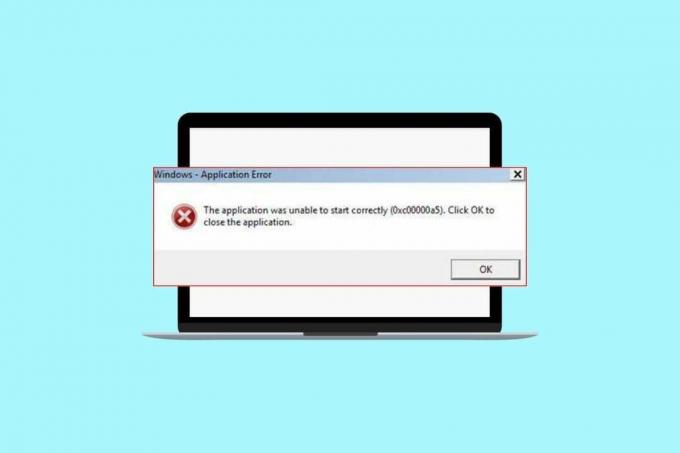
Indholdsfortegnelse
- Sådan rettes Google Chrome-fejl 0xc00000a5
- Hvad forårsager Google Chrome-fejl 0xc00000a5?
- Få Google Chrome 0xc00000a5 fejlmeddelelser
- Metode 1: Grundlæggende fejlfindingsmetoder
- Metode 2: Fjern malware fra pc
- Metode 3: Tilføj intet sandkasseflag (anbefales ikke)
- Metode 4: Kør Diskoprydning
- Metode 5: Opdater Chrome
- Metode 6: Ryd cache og cookies
- Metode 7: Afinstaller ustabile apps
- Metode 8: Geninstaller Runtime Libraries
- Metode 9: Nulstil Chrome
- Metode 10: Geninstaller Google Chrome
Sådan rettes Google Chrome-fejl 0xc00000a5
Her har vi vist løsningerne til at rette Google Chrome-fejl 0xc00000a5 i Windows 10.
Hvad forårsager Google Chrome-fejl 0xc00000a5?
Google Chrome-fejl 0xc00000a5 kan være en frustrerende oplevelse, men heldigvis er der et par potentielle årsager, som du kan identificere og rette.
- Modstridende baggrundsapps: En af de mest almindelige årsager til 0xc00000a5-fejlen er modstridende baggrundsapps. Mens Google Chrome kører, kører andre programmer muligvis i baggrunden, som er inkompatible med Chrome.
- Korrupte systemfiler: En anden mulig årsag til 0xc00000a5-fejlen er korrupte systemfiler.
- Antivirus/firewall suiter: Antivirus/firewall-pakker kan også forårsage fejlen 0xc00000a5. Disse programmer er designet til at beskytte din computer mod skadelig software, men de kan også komme i konflikt med Google Chrome.
- Forældet OS: Hvis du bruger en forældet version af Windows-operativsystemet, kan du opleve fejlen 0xc00000a5.
- Forældet grafikkort: Et forældet grafikkort kan også forårsage fejlen 0xc00000a5.
- Tilstedeværelse af virus: En virus kan også forårsage fejlen 0xc00000a5. For at løse dette kan du prøve at køre en fuld systemscanning med et pålideligt antivirusprogram og derefter genstarte Chrome for at se, om fejlen er rettet.
- Modstridende Runtime-biblioteker: Modstridende Microsoft Visual C++ runtime-biblioteker kan også forårsage fejlen 0xc00000a5.
Få Google Chrome 0xc00000a5 fejlmeddelelser
- Chrome-fejl 0Xc00000A5 Programfejl
- Chrome-fejl 0Xc00000A5 er ikke et gyldigt Win32-program
- Chrome Fejl 0Xc00000A5 stødte på et problem og lukkes.
- Kan ikke finde Chrome-fejl 0Xc00000A5
- Chrome-fejl 0Xc00000A5 kan ikke findes.
- Opstartsfejl i applikationen: Chrome-fejl 0Xc00000A5.
- Chrome-fejl 0Xc00000A5 kører ikke.
- Chrome-fejl 0Xc00000A5 afsluttes.
- Chrome-fejl 0Xc00000A5: Appstien er defekt.
I dette afsnit har vi listet et par effektive fejlfindingsmetoder til at rette fejl 0xc00000a5 i Chrome.
Metode 1: Grundlæggende fejlfindingsmetoder
Følgende er de grundlæggende trin, du kan følge for at rette fejlen.
1A. Luk baggrundsapplikationer
Luk Baggrundsapplikationer er vigtig for at hjælpe med at rette Google Chrome 0xc00000a5. Denne fejl opstår ofte, når computeren er overbelastet med for mange programmer, der kører på samme tid. Når denne fejl opstår, er det bedst at lukke alle ikke-essentielle applikationer og programmer, der kører i baggrunden, og som muligvis optager for meget af dit systems ressourcer. For at gøre det, følg vores guide på Sådan afsluttes opgave i Windows 10.

1B. Reparer korrupte systemfiler
Reparation af korrupte systemfiler kan være en skræmmende opgave, men er afgørende for at sikre, at din computer eller enhed fungerer korrekt. Google Chrome 0xc00000a5 er en almindelig fejl, der kan opstå på grund af manglende, beskadigede eller forældede systemfiler og skal løses for at fortsætte med at bruge browseren. Læs vores guide på Sådan repareres systemfiler på Windows 10 og følg trinene som anvist for at reparere alle dine korrupte filer.
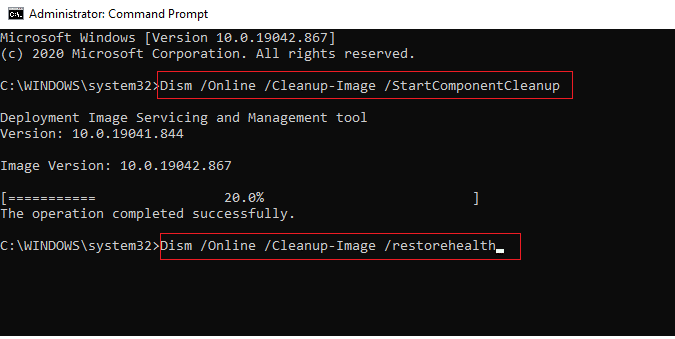
Læs også:Top 11 måder at rette virusscanningsfejl i Google Chrome
1C. Deaktiver antivirus midlertidigt (hvis relevant)
Antivirusprogrammer er designet til at beskytte computere mod skadelig software og vira, men de kan også have en negativ effekt på din computers ydeevne. Læs vores guide på Sådan deaktiveres antivirus midlertidigt på Windows 10 og følg instruktionerne for at deaktivere dit antivirusprogram midlertidigt på din pc.
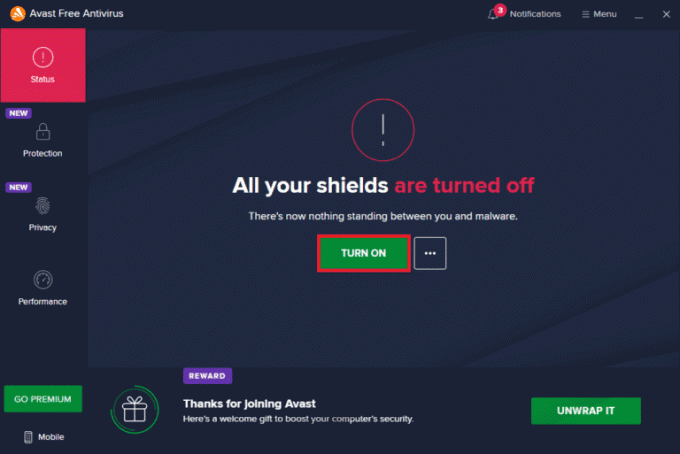
1D. Deaktiver firewall (anbefales ikke)
Deaktivering af firewall er et vigtigt skridt i at rette Google Chrome 0xc00000a5. Denne fejl kan opstå på grund af problemer med computerens firewall, som forhindrer applikationer i at oprette forbindelse til internettet. Ved at deaktivere firewallen kan brugere diagnosticere og løse eventuelle problemer, der kan forårsage fejlen. Når denne proces er fuldført, skal du genstarte Google Chrome for at se, om det har løst dit problem med fejl 0xc00000a5. Hvis du ikke ved, hvordan du deaktiverer Windows Defender Firewall, vores guide Sådan deaktiveres Windows 10 Firewall vil hjælpe dig med at gøre det. Du kan også tillade appen ved at følge vores guide Tillad eller bloker apps gennem Windows Firewall

1E. Opdater Windows
Opdatering af Windows er en utrolig vigtig opgave for enhver computerbruger. Undladelse af at opdatere Windows kan føre til en række problemer, herunder at rette Google Chrome 0xc00000a5. Denne særlige fejl opstår, når operativsystemet er forældet og ikke er i stand til at køre visse programmer eller opgaver. Sørg derfor for, at hvis du har opdateret dit Windows-operativsystem, og hvis der er nogen afventende opdateringer, skal du bruge vores guide Sådan downloades og installeres Windows 10 seneste opdatering

1F. Opdater drivere
Opdatering af din driver sikrer, at alle hardwarekomponenter er kompatible med Google Chrome og forhindrer 0xc00000a5-fejlen i at opstå. At holde din enhed opdateret er afgørende for optimal ydeevne, så sørg for regelmæssigt at tjekke for opdateringer! Læs og implementer trinene i vores guide 4 måder at opdatere grafikdrivere på i Windows 10 for at gøre det.
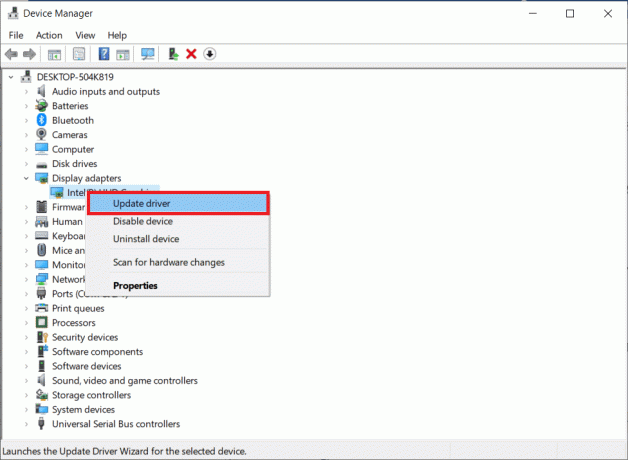
1G. Rul driveropdateringer tilbage
At rulle drivere tilbage er en nem måde at rette Google Chrome 0xc00000a5 på. Fejlen kan opstå, når en driver bliver forældet og inkompatibel med den aktuelle version af Windows. Sørg for, at du vælger en version, der er kompatibel med din computers operativsystem, før du fortsætter. Efter installationen skal du genstarte din computer for at ændringerne træder i kraft, så du kan opleve optimal ydeevne igen. Du kan nemt rulle dine computerdrivere tilbage til deres tidligere tilstand ved at følge vores vejledning Sådan ruller du drivere tilbage på Windows 10.
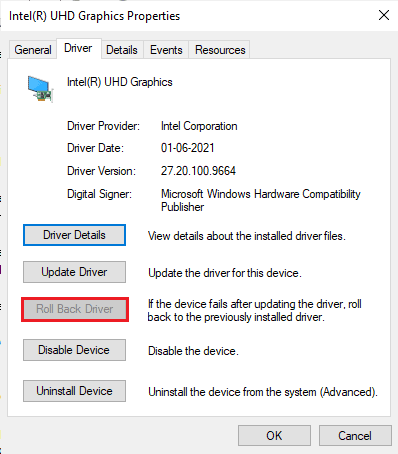
1H. Geninstaller drivere
Geninstallation af driveren er et vigtigt trin i fejlfinding af problemer med din computer og rettelse af fejl som Google Chrome 0xc00000a5. Drivere er en softwarekomponent, der hjælper din computer med at kommunikere med hardwarekomponenterne, såsom mus, tastatur, grafikkort og andre komponenter. Uden disse driverprogrammer på plads, vil du ikke være i stand til at betjene nogen af disse hardwareenheder korrekt. Du kan nemt geninstallere grafiske drivere som anvist i vores guide Sådan afinstalleres og geninstalleres drivere på Windows 10.

Metode 2: Fjern malware fra pc
Fjernelse af malware fra pc er en vigtig opgave for at sikre dit systems sikkerhed og privatliv. At holde malware ude kan forhindre alvorlig skade, såsom ransomware, der kan skade din computers operativsystem og fjerne adgangen til filer eller data. Det er også vigtigt at holde øje med fejl 0xc00000a5 i Chrome, som påvirker funktionaliteten af denne webbrowser. Derfor rådes du til at scanne din computer som anvist i vores vejledning Hvordan kører jeg en virusscanning på min computer?
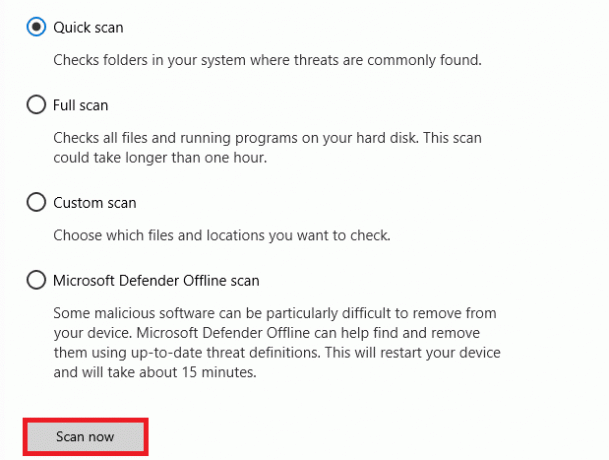
Hvis du vil fjerne malware på din computer, skal du også tjekke vores guide Sådan fjerner du malware fra din pc i Windows 10.
Læs også:Ret Google Chrome Server Sendt No Data Fejl
Metode 3: Tilføj intet sandkasseflag (anbefales ikke)
Tilføjelse af et No Sandbox-flag for at rette Google Chrome 0xc00000a5 er et vigtigt skridt for alle, der oplever denne fejl. No Sandbox-flaget hjælper, når det tilføjes som et kommandolinjeargument i målfeltet på Google Chrome-genvejen køre browseren uden begrænsninger og giver den adgang til data eller ressourcer, som ellers er begrænset af Windows. Dette kan hjælpe med at løse Google Chrome 0xc00000a5 Fejl, der vises, når der er en vis konflikt mellem Windows og Chrome.
Bemærk: Denne metode anbefales ikke, da det er risikabelt at sætte din Chrome ud af sandkassetilstand.
Alligevel, hvis du vil prøve denne metode, kan du følge nedenstående instruktioner.
1. Gå til Google Chrome Desktop-genvej og højreklik på den.
2. Vælg derefter Ejendomme mulighed som vist på billedet nedenfor.
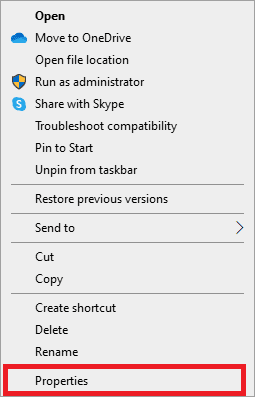
3. Gå til Genvej fanen og i Mål felttype – ingen sandkasse i slutningen af teksten.
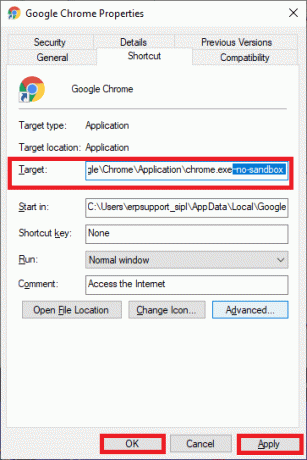
4. Klik til sidst videre ansøge efterfulgt af Okay for at gemme ændringerne.
Metode 4: Kør Diskoprydning
Kør Diskoprydning er et vigtigt skridt at tage for at opretholde en sund computer. Det hjælper med at løse mange almindelige problemer, der kan opstå, herunder besværlig fejl. Diskoprydning er et indbygget Windows-værktøj, der kører gennem din harddisk og fjerner unødvendige filer og fragmenter af programmer, der er blevet tilbage fra før. Følg vores guide 10 måder at frigøre harddiskplads på Windows som hjælper dig med at rydde alle unødvendige filer på din computer.
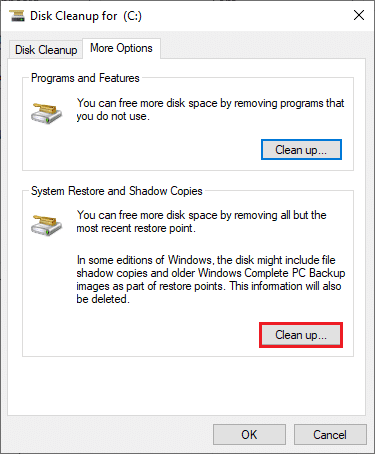
Læs også:Ret Chrome-fejl under søgning efter skadelig software
Metode 5: Opdater Chrome
Opdatering af Google Chrome er en vigtig, men ofte overset del af vedligeholdelsen af en sund computer. At holde den mest opdaterede version af Chrome installeret kan hjælpe med at sikre, at alle websteder indlæses korrekt, samt sørge for, at sikkerhedstrusler minimeres. Et særligt problem, der kan opstå, når du bruger en forældet version af Chrome, er fejl 0xC00000A5. Hvis du bruger et par minutter på din dag for at tjekke for opdateringer, vil du spare dig for fremtidige hovedpine forårsaget af denne fejl og sikre, at din onlineoplevelse forbliver glat og sikker.
1. Naviger til Google Chrome.
2. Klik på ikon med tre prikker at udvide indstillingerne menu.
3. Vælg derefter Hjælp og klik på Om Google Chrome som illustreret nedenfor.

4. Give lov til Google Chrome for at søge efter opdateringer. Skærmen vises Søger efter opdateringer besked, som vist.
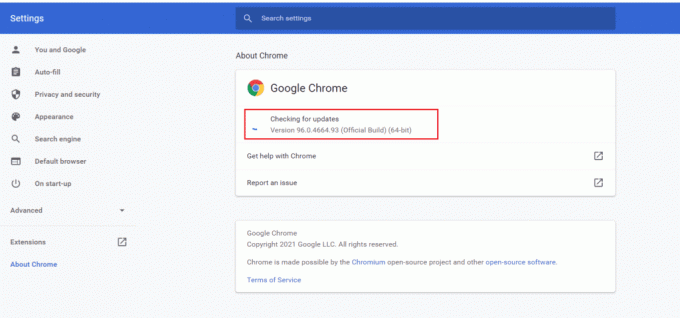
5A. Hvis opdateringer er tilgængelige, opdateres den automatisk. Når opdateringen er fuldført, skal du klikke på Genstart.
5B. Hvis Chrome allerede er opdateret, er den Google Chrome er opdateret meddelelse vil blive vist.
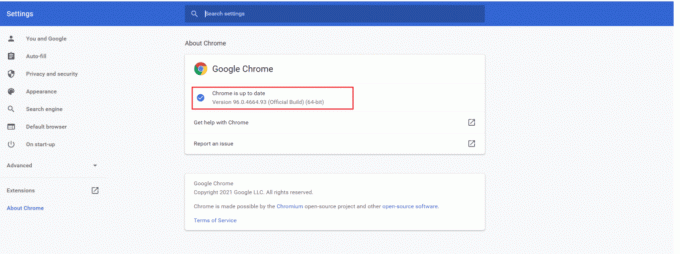
6. Endelig, start den opdaterede browser og kontroller for fejlen.
Metode 6: Ryd cache og cookies
Ryd cache og cookies er en vigtig del af at holde din internetbrowser kørende effektivt. Det kan hjælpe med at rette Google Chrome-fejl 0xc00000a5 Windows 10, som ofte opstår, når indholdet, der er gemt i din browsers cache, bliver forældet eller korrupt. For at rydde cache og cookies i Google Chrome, følg vores vejledning Sådan rydder du cache og cookies i Google Chrome og fortsæt med de givne instruktioner på din pc.
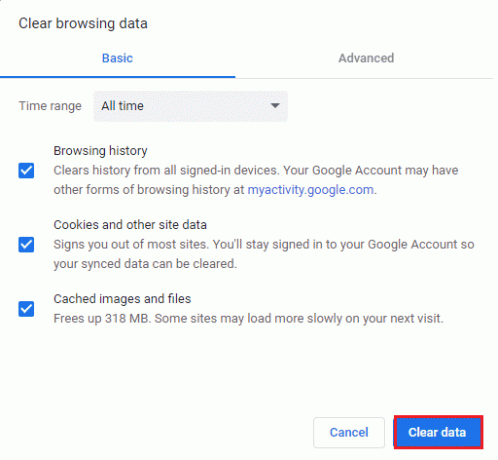
Læs også:Ret Google Chrome Status Ugyldig billedhash-fejl
Metode 7: Afinstaller ustabile apps
Afinstallation af ustabile apps er en vigtig del af at holde vores elektroniske enheder kørende optimalt. For at sikre optimal ydeevne af din enhed og undgå disse typer fejl er det vigtigt at holde dine applikationer opdaterede og fjerne eventuelle unødvendige programmer.
Følg vores guide Tving afinstaller programmer, der ikke afinstalleres i Windows 10 for at slette alle nyligt installerede apps, der bidrager til fejlene.
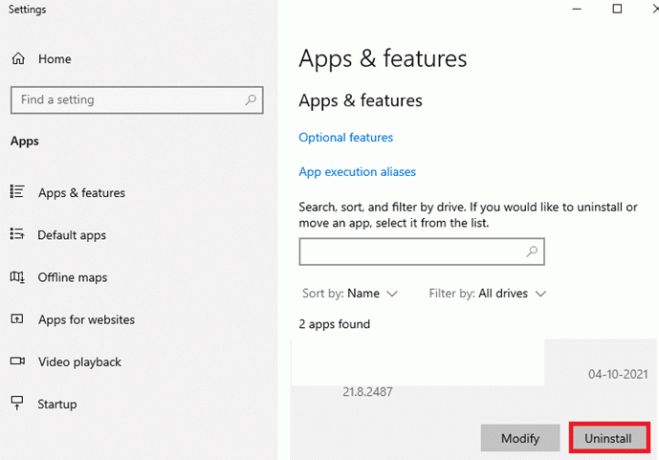
Metode 8: Geninstaller Runtime Libraries
Når denne fejl opstår, er det sandsynligt, at de nødvendige Microsoft Visual C++ runtime-biblioteker er blevet korrupte. Geninstallation af dem vil sikre, at alle nødvendige komponenter opdateres og geninstalleres, så systemet kører korrekt igen. Denne proces kan udføres manuelt eller med et betroet tredjepartsværktøj for at hjælpe med at automatisere mange af de trin, der er involveret i reparation af et beskadiget system. Følg de givne trin i vores guide Sådan geninstalleres Microsoft Visual C++ Redistributable for at geninstallere pakkerne igen.

Metode 9: Nulstil Chrome
Nulstilling af Chrome er et vigtigt skridt at tage, når du løber ind i fejl. Reparation af Google Chrome-fejl 0xc00000a5 Windows 10 involverer nulstilling af browseren, hvilket kan hjælpe med at reparere nogle af de beskadigede data og gendanne normal funktionalitet.
1. Lancering Google Chrome og klik på tre-prikket ikon.
2. Vælg nu Indstillinger mulighed.

3. Her skal du klikke på Fremskreden indstilling i venstre rude, og vælg Nulstil og ryd op mulighed.

4. Vælg nu Gendan indstillingerne til deres oprindelige standarder mulighed som vist nedenfor.
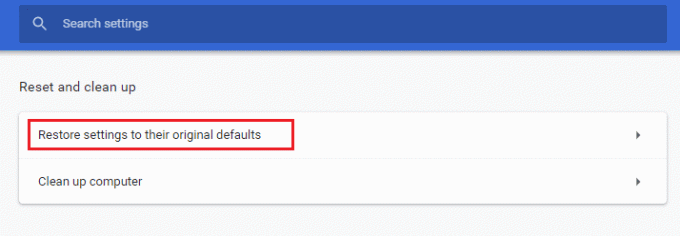
5. Bekræft nu prompten ved at vælge Nulstil indstillingerne knap som vist.
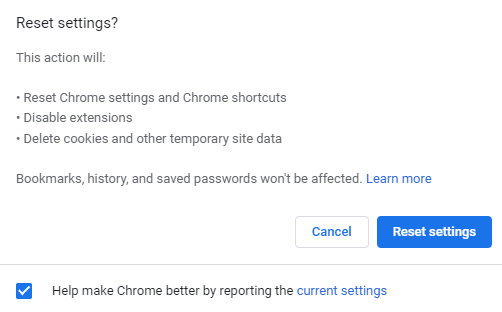
Start nu webstedet igen og kontroller, at problemet er løst.
Læs også:Ret Google Chrome Disk fuld download-fejl
Metode 10: Geninstaller Google Chrome
Geninstallation af Google Chrome kan hjælpe med at løse mange problemer, som du kan støde på, når du bruger browseren, som f.eks langsomme indlæsningshastigheder, manglende tilføjelser eller udvidelser eller endda korrupte filer ud over Google Chrome 0xc00000a5 Fejl.
Bemærk: Sikkerhedskopier alle favoritter, gemte adgangskoder og bogmærker og synkroniser din Google-konto med din gmail. Afinstallation af Google Chrome vil slette alle de gemte filer.
1. Tryk på Windows + I-taster samtidig for at åbne Indstillinger.
2. Her, klik videre Apps indstilling.

3. Naviger nu til og klik på Google Chrome, og klik Afinstaller.

4. Klik på Afinstaller for at bekræfte processen.

5. Klik Ja i bekræftelses-pop-up'en.
6. Klik til sidst Afinstaller for at bekræfte afinstallationen af Google Chrome.
7. Tryk nu på Windows + R-taster sammen for at åbne Løb dialog boks.
8. Her, skriv %localappdata% og tryk på Indtast nøgle.
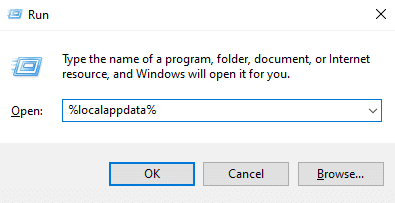
9. Her skal du dobbeltklikke på Google mappe for at åbne den.

10. Find og højreklik på Chrome mappe og klik Slet.

11. Igen i Løb dialogboks, skriv %appdata% og tryk på Indtast nøgle at åbne AppData-roaming folder.

12. Følge efter Trin 9 og 10 for at slette Chrome mappe, hvis der er nogen.
13. Endelig, genstart pc'en.
14. Åbn computerens browser, og besøg officielle Chrome-websted.
15. Klik Download Chrome knappen for at downloade Chrome.

16. Kør opsætningsfil fra den downloadede placering og følg instruktionerne på skærmen for at installere Chrome.

Anbefalede:
- Top 10 måder at løse Microsoft Teams vil ikke synkronisere problem
- 8 rettelser til VPN-forbindelse mislykkedes på grund af mislykket domænenavneløsning
- Sådan slår du populære søgninger fra i Google Chrome
- Fix Err Proxy Connection Failed Chrome-fejl
Vi håber, at denne guide var nyttig, og at du kunne rette op Google Chrome-fejl 0xc00000a5 på din enhed. Du er velkommen til at kontakte os med dine spørgsmål og forslag via kommentarfeltet nedenfor. Fortæl os også, hvad du vil lære næste gang.



